Kahden sivun kopioiminen pienennettyinä yhdelle sivulle
Jos valitset Standardi kopio (Standard copy) -toiminnon Asettelu (Layout)-asetukseksi 2-on-1-kopiointi (2-on-1 copy), voit kopioida kaksi alkuperäisen asiakirjan sivua yhdelle paperiarkille pienentämällä kutakin kuvaa.
Näytä tulostusasetusten näyttö painamalla kopioinnin valmiusnäytön oikeaa Toiminto (Function) -painiketta ja valitse sitten Asettelu (Layout) -kohdasta 2-on-1-kopiointi (2-on-1 copy).
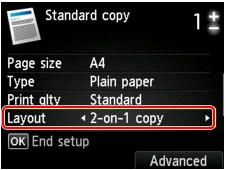
Määritä suunta ja lisäasettelu painamalla oikeaa Toiminto (Function)-painiketta.
-
Kun valitset Suunta (Orientation)-asetukseksi Pysty (Portrait) ja 2-on-1-kopioasettelu (2-on-1 copy layout)-asetukseksi Vasemmalta oikealle (Left to right):

-
Kun valitset Suunta (Orientation)-asetukseksi Pysty (Portrait) ja 2-on-1-kopioasettelu (2-on-1 copy layout)-asetukseksi Oikealta vasemmalle (Right to left):
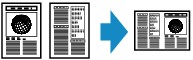
-
Kun valitset Suunta (Orientation)-asetukseksi Vaaka (Landscp.) ja 2-on-1-kopioasettelu (2-on-1 copy layout)-asetukseksi Ylhäältä alas (Top to bottom):
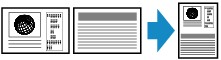
-
Kun valitset Suunta (Orientation)-asetukseksi Vaaka (Landscp.) ja 2-on-1-kopioasettelu (2-on-1 copy layout)-asetukseksi Alhaalta ylös (Bottom to top):

Kun asettelu on valittu, paina OK -painiketta. Seuraavaksi voit valita, käytetäänkö esikatselunäyttöä. Jos valitset Käytössä (ON), esikatselunäyttö tulee näkyviin suunnan tarkistamista varten.
 Huomautus
Huomautus
-
Jos LCD-näyttöön tulee skannauksen aikana ilmoitus Laitemuisti on täynnä. Ei voida jatkaa. (Device memory is full. Cannot continue process.), aseta tulostuslaaduksi Normaali (Standard) ja yritä kopioida uudelleen. Jos ongelma ei ratkea, aseta tulostuslaaduksi Luonnos (Draft) ja kopioi uudelleen.
-
Tätä toimintoa voi käyttää kaksipuolisen kopion kanssa.
Jos käytät tätä toimintoa yhdistelmänä, voit kopioida neljä alkuperäisen asiakirjan sivua yhdelle paperiarkille. Tässä tapauksessa kaksi alkuperäistä sivua kopioidaan paperin kummalekin puolelle.
Jos käytät tätä toimintoa yhdistelmänä, valitse Tulostusasetukset-näytössä tulostuspaperin suunta ja nidontareuna ja valitse 2-puol.tul.aset. (2-sidedPrintSetting)-asetukseksi 2-puol. (2-sided).
Lisätietoja kaksipuolisesta kopiointitoiminnosta on kohdassa
Suunnan tarkistaminen:
Kun esikatselunäyttö on käytössä, alla kuvattu näyttö tulee näkyviin ennen kopioinnin alkamista suunnan tarkistamista varten.

-
Kierrä (Rotate)
Jos painat oikeaa Toiminto (Function) -painiketta, alkuperäisasiakirja kierretään 180 astetta.
-
Skannaa uud. (Rescan)
Jos painat vasenta Toiminto (Function) -painiketta, alkuperäisasiakirja skannataan uudelleen.
Aloita skannaus painamalla OK -painiketta.
Kun skannaus on tehty:
Asiakirjan asetus (Document setting) -näyttö avautuu LCD-näyttöön ensimmäisen alkuperäisarkin skannauksen jälkeen.
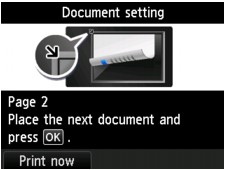
Poista ensimmäinen alkuperäisarkki skannauksen jälkeen tasolta ja aseta toinen arkki tasolle. Paina sitten OK-painiketta.
Laite alkaa skannata alkuperäisen asiakirjan toista arkkia ja kopioi sen.
 Huomautus
Huomautus
-
Jos et jatka skannaamista, paina vasenta Toiminto (Function) -painiketta. Laite aloittaa kopioimisen.
-
Voit lisätä kopiointityön tulostuksen aikana.
-
Jos käytät tätä toimintoa yhdessä kaksipuolisen kopioinnin kanssa, Asiakirjan asetus (Document setting) -näyttö avautuu, kun alkuperäisen asiakirjan toinen arkki on skannattu. Noudata näytön ohjeita kolmannen ja neljännen alkuperäisen asiakirjan skannaamiseksi.


